Recovery-DVDs stellen doch nur den Auslieferungszustand her, glaubt man
Bei Windows Vista/Windows 7 Recovery-DVDs ist das etwas anders, als es bei XP Recovery-CDs war.
Bei der „Anytime Upgrade DVD„, die es als 32- oder 64-bit Version gibt, handelt es sich um eine vollwertige DVD, mit der sich zusammen mit einem gültigen Key jede existierende Version außer Enterprise installieren lässt. .
Der Hersteller, MEDION z.B., benennt seine Vista/7-DVDs mit dem Namen „Recovery Disc“ (oder Recovery-DVD), so dass man annimmt, dass es sich NUR um eine abgespeckte Vista/7-DVD handelt. Doch auch diese „Recovery Disc“ ist eine vollwertige DVD.
Anhaltspunkte liefert das Wurzelverzeichnis der DVD.
Dort sollten sich 3 Dateien und 5 Ordner befinden.
Die 3 Dateien heißen
autorun.inf
bootmgr
und
setup.exe
Die 5 Ordner nennen sich
boot
efi
sources
support
und
Upgrade
Damit man die Dateien auch sieht muss die Option
„Geschützte Systemdateien ausblenden (empfohlen)“ deaktiviert, sowie
„Ausgeblendete Dateien, Ordner und Laufwerke anzeigen“ aktiviert werden, für Win7. Unter Windows Vista heißt die Option
„Alle Dateien und Ordner anzeigen„.
Die Option „Erweiterungen bei bekannten Dateitypen ausblenden“ sollte ebenfalls deaktiviert sein.
Im Ordner sources müssen unter anderem die Dateien
Boot.wim
Install.wim
ei.cfg (mehr zum Thema ei.cfg siehe Artikel-Link ganz unten)
liegen.
In der Datei Boot.wim steckt „Windows PE“, welches beim Booten von DVD zuerst gestartet wird und als Basis für die anschließend laufende Installationsroutine dient. Die dafür erforderlichen Dateien stecken in der Install.wim.
Bei *.wim-Dateien handelt es sich um Archive im „Windows Imaging Format“.
Auf einer originalen Windows Vista oder Windows 7 DVD stecken in der Install.wim alle Versionen von „Starter“ bis „Ultimate“. Jede Datei ist dabei jedoch nur einmal vorhanden und dazu regeln Kataloge, welche Dateien zu welcher Betriebssystem-Variante gehören. Nur deswegen passen alle Versionen auf eine einzige DVD. Computer-Hersteller bearbeiten die WIM-Dateien mit „Windows OEM Preinstallation Kit“ (OPK), „Automated Installation Kit“ (AIK) oder „Microsoft Deployment Toolkit“ (MDT), um die Dateien und Kataloge zusammenzustellen, die in einem WIM-Archiv enthalten sind.
Es hängt also davon ab, wie sehr der Computer-Hersteller das Installationsarchiv seiner ausgelieferten DVDs verändert hat.
DELL z.B. wirft aus der Datei alles raus, was nicht zur lizenzierten Vista/7 Version gehört, und packt stattdessen zusätzliche Sprachversionen hinzu, um die DVDs auch in verschiedenen Ländern ausliefern zu können. Das hat zur Folge, dass mit diesen DVDs nur die mit dem PC erworbene Windows Vista/Windows 7 Version installiert werden kann. Dafür hat der Kunde dann die Wahl zwischen Sprachen wie Deutsch, Englisch, Spanisch, Französisch oder sogar Japanisch.
GREY Computer hat die Install.wim so abgespeckt, dass sich „Home Basic“, „Home Premium“, Business und Ultimate installieren lassen, nicht jedoch die Starter- (stark eingeschränkte Version) oder N-Version (nur in EU-Ländern und ohne Windows Media Player).
SAMSUNG liefert eine DVD, die „Home Premium“ installiert. Die Dateien der anderen Versionen stecken zwar im WIM-Archiv, jedoch fehlen die Kataloge dazu.
ASUS hat eine Abfrage eingebaut, die verhindert, dass die Installation auf dem PC eines anderen Herstellers startet.
Manche Hersteller wie LENOVO oder ACER liefern mitunter gar keine Medien mit. Der Käufer wird dann nach dem ersten Start aufgefordert eine DVD selbst herzustellen und zu brennen. Der Nachteil ist, dass es sich lediglich um ein Image handelt, wie man es von XP-Recoverys gewohnt war, dass nur den Auslieferungszustand wiederherstellen kann. Am besten sucht man nach der Vista/7-Installation die Installationsdateien im Wurzelverzeichnis auf der Festplatte.
Im Ordner sources sollten die Dateien
Boot.wim
und
Install.wim
vorhanden sein.
Wenn noch die Ordner
boot
efi
support
und
Upgrade
zu finden sind und die 3 Dateien
autorun.inf
bootmgr
und
setup.exe
haben Sie eine vollwertige DVD.
Um daraus eine bootfähige Installations-DVD oder ISO zu erstellen reicht ein einfaches Brennprogramm.
ei.cfg
Liegt im Unterverzeichnis sources die Datei mit dem Namen ei.cfg, können Sie sogar eine beliebige Version von Windows installieren. Wenn Sie diese mit einem Texteditor öffnen, werden Sie schnell erkennen, dass die zu installierende Edition im Klartext hinterlegt ist.
Sie können die Datei einfach verändern und eine andere Kennung (außer Enterprise) eintragen. Einfach unter [EditionID] Home Basic oder Home Premium rauslöschen und dafür Professional oder Ultimate einfügen. Danach wieder im Unterverzeichnis sources abspeichern.
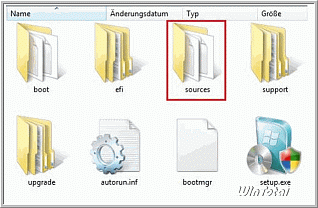
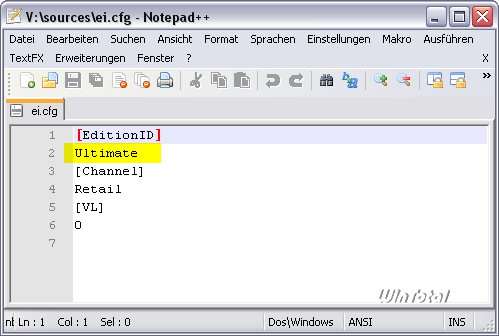
Kurzanleitung zum Brennen
- „Dateien/Ordner auf Disc schreiben“ und die oben genannten Dateien und Ordner per Drag&Drop in das Fenster „Quelle“ ziehen
- „Startfähige Disc“ oder „Image startfähig machen“ („bootable Disc“ oder „make Image Bootable“)
- Emulationstyp: Keine Emulation
- Image-Datei (Boot Image): etfsboot.com angeben, die sich im Boot-Verzeichnis befindet (wo auch die „sources“ liegt)
- Ladesegment der Sektoren (Load Segment): den hexadezimalen Wert angeben 07C0
- Von „Boot Image Files“ auf All Files (*.*) umstellen
- „Anzahl zu ladender Sektoren (Sectors To Load): 8
- „Beschränkungen lockern“ ISO;1-Dateiversions-Erweiterung nicht schreiben (bei ImgBurn = ;1‘ Versionsnummer nicht hinzufügen)
- Dateisystem: ISO9660 + UDF (oder nur UDF), wobei ISO 9660 + Joliet auch geht
- Im Disk-at-once-Modus brennen.
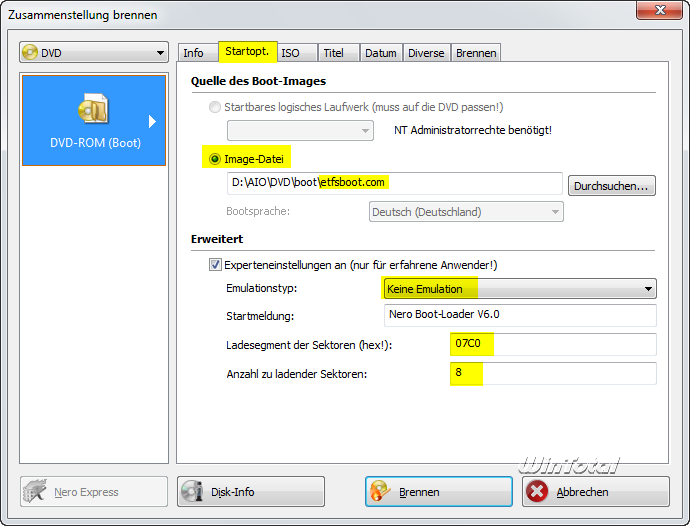
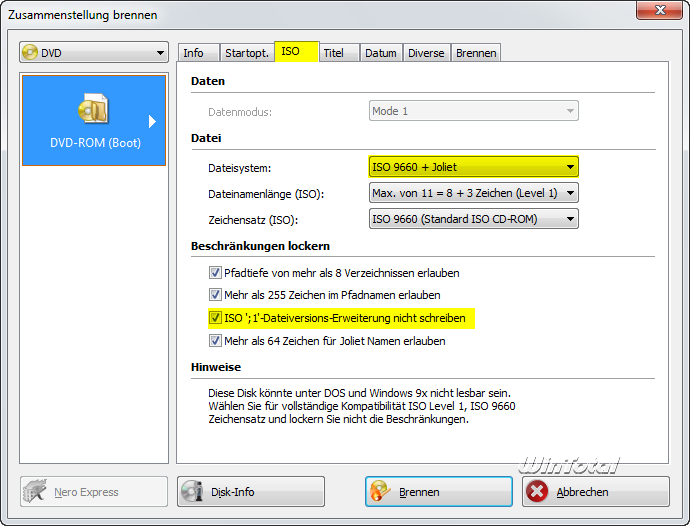
Unter Windows 7 x64 gibt es Probleme mit der zu großen install.wim:
Die Datei install.wim ist bei Windows 7 x64 größer als 2 GB und Nero zeigt eine Fehlermeldung, dass „DVD-Rom (Boot)“ so mit der zu großen install.wim nicht zu brennen geht. Mit WinOnCD (ISO9660 / ISO/Joliet) gibt es keine Probleme (seit Version 3.8 kann WinOnCD problemlos Dateien brennen, die größer sind als 4 GB).
Artikel: Universal-Windows-7-Installations-DVD erstellen (Viele Editionen, eine Quelle, ei.cfg)
Tipp: Windows 7 günstig in eine höhere Version umwandeln mit Anytime Upgrade
Tipp: Windows 7 DVD verlegt?


 (52 votes, average: 4,60 out of 5)
(52 votes, average: 4,60 out of 5)